GNU social のインストール
Mastodon ブームに乗って GNU social をインストールしてみました。
このところ Mastodon が大流行のようで、その流れに乗って mastodon.cloud にアカウントを作ってみて、そこで情報を仕入れていくつかの記事を読んでどんなものかが少しづつわかってきました。割と早い時期に目にしてたいへん参考になったのは「gnusocial や mastodon の哲学」です。
早速自分でもインスタンスを立ててみようかと思いましたが、環境が整っていれば簡単そうなものの、その環境を準備するのが面倒くさい。そこで Mastodon と交流可能な GNU social を見てみることにしました。参考になったのは「GNU socialのインストール」です。
GNU social のインストールは、インストール版 WordPress を使ってことのある人にとっては簡単です。その説明を読めば分かるように、基本的に要件は PHP, MariaDB(MySQL), Web サーバー(Apache など)で、WordPress のそれと同じです。
まず https://git.gnu.io/gnu/gnu-socialから GNU social を入手し、Web サーバーでアクセスできるところに展開します。既に WordPress を動かしているサーバーなら、https://expample.net/social などのようにサブディレクトリでもいいでしょう。
それから、データベースにアカウントを用意しておきます。
そしてブラウザからアクセスします。あとは欄を埋めるだけです。サイト名、データベースのID、パスワード、管理者の名前、パスワードなどです。これで設定ファイル config.php が作られます。
これで終わり。このへんの手順も WordPress の「5分でインストール」にそっくりです。
一人だとちょっとさびしい
GNU social や Mastodon のタイムラインは
- 自分の発言
- 自分がフォローしている人たちの発言
- ローカル = 同一インスタンスのユーザーの(A)の和
- ネットワーク = 同一インスタンスのユーザーの(B)の和(だと思う)
があります。おひとり様インスタンスだと、(C)や(D)の意味がないので、ちょっとさびしいです。
要はブログである
おひとり様インスタンスを立ち上げてみて、WordPress そっくりのインストール過程からも感じたのは、「これは要はブログである」ということです。実際「マイクロブログシステム」と言われています。Twitter もそう言われていましたが、同一サーバー(名前空間)にすべてのユーザーがいるためにそれを意識することがなくなっていました。
自分の発言はブログで言うところの「記事」に相当し、その記事にコメントがついたりトラックバックしているようなものと考えることができます。記事を極端に短くして、コメント/トラックバックを短期間に大量に投げ合っているイメージです。「フォロー」というのは RSS で情報をやり取りして自分のブログに相手方の記事を混ぜ込むようなものです。ブログの記事を寄せ集める Planet (そういえば最近とんと聞かなくなった言葉です) に似ています。
このように考えるとストンと腹に落ちました。Mastodon や GNU social は自分の書く記事と大量のコメントをデータベースに蓄え、それを整形して表示するものと言えます(もちろん他のインスタンスに情報を送る機能を持っていて、それが肝なのですが)。デフォルトの GNU social の見かけに対して、はじめから添付されている qvitter を使うようにすると、同じ中身を Twitter そっくりにして表示します。WordPress で言うところの「テーマ」と同様に、GNU social も外見を変更できます(INSTALL の Themes の節を参照)。
それにしても、ブログをぎゅっと圧縮すると、あたかも IRC やネットニュース(NNTP) のような様態になるとは面白いことです。
やっぱりブログである
「ブログの集合体」と考えると、たとえば「そろそろマストドンについて語っておくか」に見られるような批判は、当たらないとは言わないまでもピント外れと言うべきでしょうか。
たとえば WordPress を自分のサイトに導入してブログを始める。それ自体はとやかく言われることではないでしょう。そうやってブログを運用する大抵のサイトは、アカウント作成を開放して不特定多数の人がそこに書き込む権限を渡すようなことはしません。一人か、もしくは特定少数のライターに権限を与えて運用されています。それと対比すれば mastodon.cloud や mstdn.jp はかなり特殊な状態です。逆に、ユーザー側からしても同じです。他所のブログサイトにアカウントを作れるからと言って、得体がしれないのに個人情報を渡すのだとすれば、それはユーザー側にも落ち度があります。何も Mastodon や GNU social の問題ではありません。
サーバーの設置は自由なソフトウェア実装が存在するだけではだめで、十分な性能を持ったコンピューターと十分なネットワーク帯域が必要になる。GNU SocialはPHPで実装されているし、マストドンはRuby on Railsで実装されている。実行には普通にWebサーバーを運営するのと同じだけの煩わしさがある。
これだけサーバーの実行が面倒だと、結局、既存のサーバーを利用するものが大半だろう。その結果、どこかの学生が1個人が運営している怪しげなサーバーに人が集中する。これはとても問題だ。
自分でやってみて実感しましたが、「これだけサーバーの実行が面倒だ」とは思いません。何度も引き合いに出しますが、インストール版 WordPress がこれだけ広がっているなら、それとほぼ同じ手間で設置できるものですから、同じくらい広まる可能性はあります。そもそも知らなかったという人たちが多いのだと思います。私自身、GNU social という言葉はどこかで小耳に挟んでいたものの、それが何かということを知ろうとはしていませんでした。それが今回の Mastodon 大流行でちょっと触ってみる気になったのです。これから雨後の筍のごとく、あちこちでおひとり様インスタンスが立ち上がるでしょう。
ブログシステムの WordPress も近年になってホスティング会社が簡単にセットアップできる仕組みを提供しています。それと同様になればかなり広まるでしょう。さっそくさくらのクラウドのスタートアップスクリプト Mastodon が現れています。
脱中央集権化
ところで、はじめに紹介した記事「gnusocial や mastodon の哲学」でも強調されている理念に「脱中央集権化 decentralization」があります。それは、今回の大流行に関係しているでしょうか。
もし多くの人がその理念を好ましく思っているなら、いま日本で大流行の LINE などより XMPP のようなオープンなメッセージングシステムが受け入れられていてもいいように思います。ところが登場時期については全く逆で、XMPP のほうがずっと前から存在するのに後から出てきた LINE があっという間に広まりました。
理念よりも、何かもっと表面的なこと—たとえば見た目のいいアプリとか—がきっかけのようにも思えます。XMPPサーバーを公開して数年経つのに登録者はあんまり増えていないからなあ。
 スウちゃん (仮名、9歳) が突然「リンゴない?」と聞いてきました。数日前に買ってきた冷凍パイシートのパッケージの裏に書いてあるアップルパイの作り方を見ていたのです。「そんな急に言われてもないよ」と答えるしかありませんが、夏に採ったブルーベリーがまだ冷凍庫に残っていたことを思い出し、これでやってみることにしました。
スウちゃん (仮名、9歳) が突然「リンゴない?」と聞いてきました。数日前に買ってきた冷凍パイシートのパッケージの裏に書いてあるアップルパイの作り方を見ていたのです。「そんな急に言われてもないよ」と答えるしかありませんが、夏に採ったブルーベリーがまだ冷凍庫に残っていたことを思い出し、これでやってみることにしました。 小鍋 (相変わらず鉄鍋でも気にしないことにします) にザラザラっと入れたので正確にはわかりませんが 100gくらいのブルーベリー、それを見て砂糖も適当に。薪ストーブの天板に載せるとすぐ水がどんどん出てきます。とろみが出るまで1時間ちかく煮詰めました。
小鍋 (相変わらず鉄鍋でも気にしないことにします) にザラザラっと入れたので正確にはわかりませんが 100gくらいのブルーベリー、それを見て砂糖も適当に。薪ストーブの天板に載せるとすぐ水がどんどん出てきます。とろみが出るまで1時間ちかく煮詰めました。 1枚のパイシートにブルーベリーのジャムを載せ、その上に短冊状に切ったもう1枚分のパイシートを載せました。パッケージには4枚入だったので、これが2組できます。
1枚のパイシートにブルーベリーのジャムを載せ、その上に短冊状に切ったもう1枚分のパイシートを載せました。パッケージには4枚入だったので、これが2組できます。 焼くのも薪ストーブを使います。うちの薪ストーブの火室は幅18インチ、奥行き21½インチとやたら大きく、またガラス窓の前面以外は1¼インチ厚の耐火レンガで囲われていて、ちょうどピザ窯みたいなものなのです。朝から焚いているのでしっかり熱くなっています。火室内の温度を見極めるのが難しいのですが、暖房としては弱すぎるくらい温度が下がってきた頃がちょうどよくなります。炎が上がっているのではもちろんだめで、ジャムを煮詰めている後半からだんだん火を絞り、残った熾は奥の方に押しやって手前を灰だけにして (そうしないと底が熱くなりすぎ、上面が焼ける前に裏面が焦げてしまいます) 五徳を入れ、そこにパイ生地を載せたスキレットを置きます。
焼くのも薪ストーブを使います。うちの薪ストーブの火室は幅18インチ、奥行き21½インチとやたら大きく、またガラス窓の前面以外は1¼インチ厚の耐火レンガで囲われていて、ちょうどピザ窯みたいなものなのです。朝から焚いているのでしっかり熱くなっています。火室内の温度を見極めるのが難しいのですが、暖房としては弱すぎるくらい温度が下がってきた頃がちょうどよくなります。炎が上がっているのではもちろんだめで、ジャムを煮詰めている後半からだんだん火を絞り、残った熾は奥の方に押しやって手前を灰だけにして (そうしないと底が熱くなりすぎ、上面が焼ける前に裏面が焦げてしまいます) 五徳を入れ、そこにパイ生地を載せたスキレットを置きます。 数分で焼き上がります。するとスウちゃんはさっさとそれを持ってお友達のところへ出かけていってしまいました。出来上がりの味はわかりませんが、鍋に残ったジャムを舐めてみたらちょっと甘すぎたかもしれません。今回は冷凍のパイシートを買ってきていたので、たいへん楽でした。
数分で焼き上がります。するとスウちゃんはさっさとそれを持ってお友達のところへ出かけていってしまいました。出来上がりの味はわかりませんが、鍋に残ったジャムを舐めてみたらちょっと甘すぎたかもしれません。今回は冷凍のパイシートを買ってきていたので、たいへん楽でした。